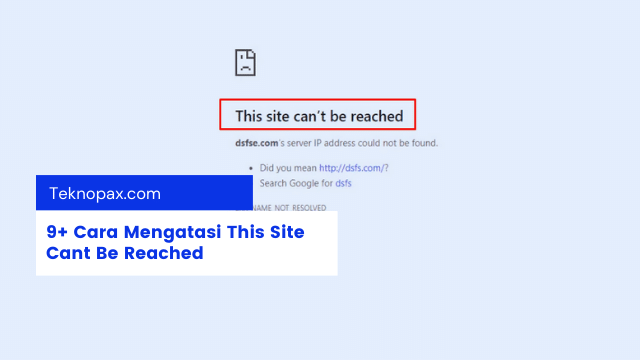Ketika kamu menggunakan Google chrome pastinya tidak asing dengan masalah this site can’t be reached saat mencoba mengakses sebuah website?
Biasanya ketika Kamu mengalami kesalahan ini, kamu akan langsung memikirkan jaringan disconnect atau ada masalah dengan koneksi jaringan.
Namun, masih banyak orang yang tidak tahu apa penyebab utama dari kesalahan ini, sehingga ketika masalah ini bukan disebabkan oleh jaringan internet bermasalah mereka bingung mengatasinya.
Artikel berikut saya akan membagikan kepada kamu tentang penyebab dan cara mengatasi this site can’t be reached.
Penyebab Kesalahan This Site Cant Be Reached
DNS merupakan sebuah layanan jaringan yang dapat menerjemahkan nama dari situs website menjadi sebuah alamat internet.
Kesalahan this site cant be reached terjadi bukan karena koneksi atau konfigurasi internet yang salah, tetapi mungkin karena server DNS tidak merespons atau karena firewall mencegah akses google chrome.
Jika server DNS ini tidak dapat merubah nama domainnya ke sebuah alamat IP, maka akan terjadi kesalahan.
Kesalahan ini biasanya disebabkan oleh kesalahan konfigurasi alamat DNS atau DNS windows tidak berfungsi.
Untuk memperbaiki kesalahan ini secara menyeluruh dan efektif, kamu dapat mencoba beberapa cara mengatasi this site can’t be reached berikut ini.
Cara Mengatasi This Site Cant Be Reached Di Google Chrome
1. Mengatur Ulang DNS client
Ikuti langkah-langkah di bawah ini untuk mengatur ulang DNS client :
- Langkah 1: Tekan kombinasi tombol Windows + R untuk membuka jendela perintah Run, lalu ketikkan services.msc ke dalamnya dan tekan Enter sampai terbuka jendela menu Services.
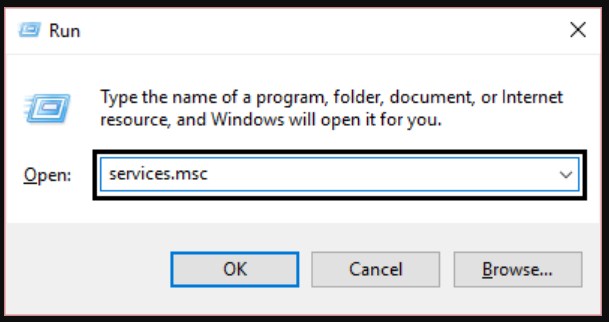
- Langkah 2 : Pada jendela Services, gulir ke bawah untuk menemukan item bernama DNS Client.
- Langkah 3 : Klik kanan DNS client dan pilih Restart.
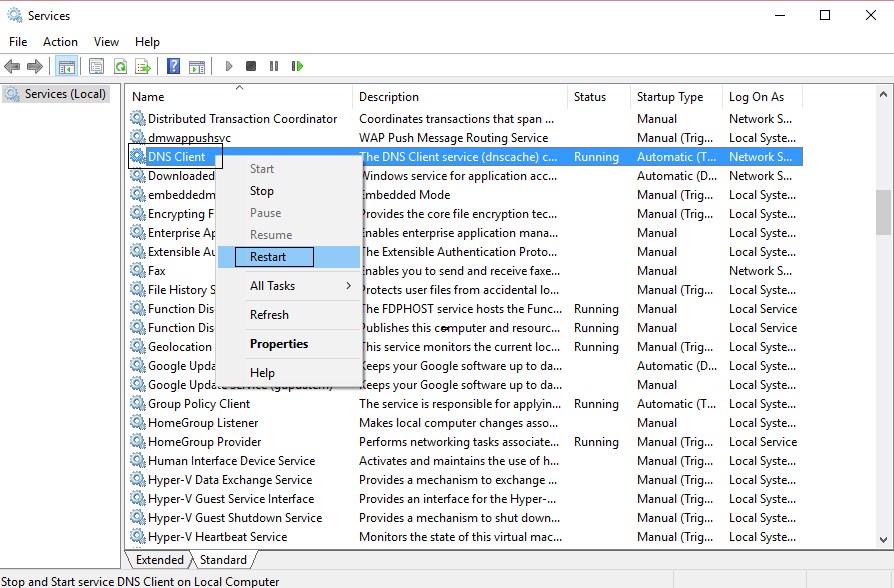
- Langkah 4 : Sekarang DNS Client akan melakukan restart, setelah boot, periksa apakah masih ada kesalahan atau tidak.
2. Merubah Alamat DNS IPv4
- Langkah 1: Klik kanan ikon jaringan di bagian task bar pojok kanan bawah lalu pilih Open Network and Sharing Center.
- Langkah 2 : Pada jendela Network and Sharing Center, klik pada jaringan yang terhubung, pilih Properties.
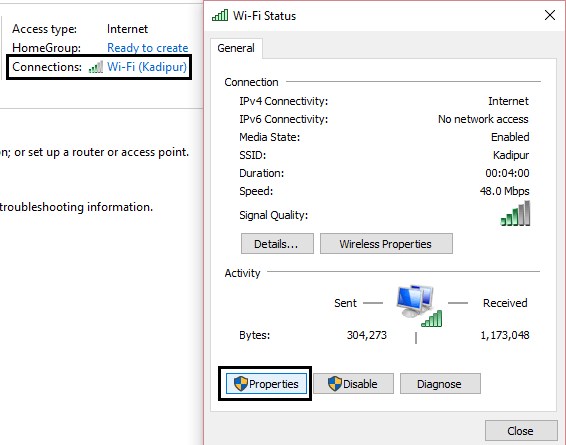
- Langkah 3: Pada jendela Wifi Properties, cari dan klik Internet Protocol Version 4 (TCP/IP) , lalu klik Properties.
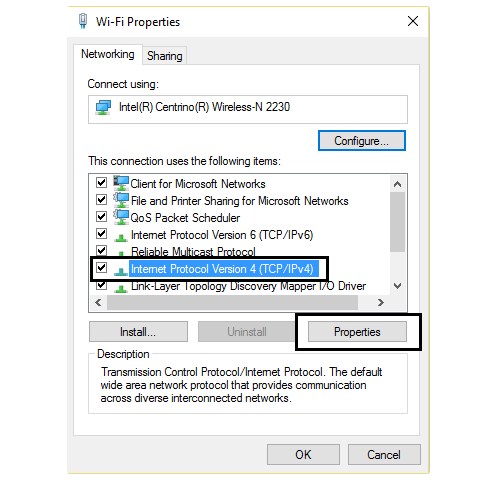
- Langkah 4 : Centang Use the following DNS server addresses.
- Langkah 5 : Masukkan alamat di bawah ini masing-masing di Preferred DNS server dan Alternate DNS server:
- Preferred DNS Server: 8.8.8.8
- Alternate DNS Server: 8.8.4.4
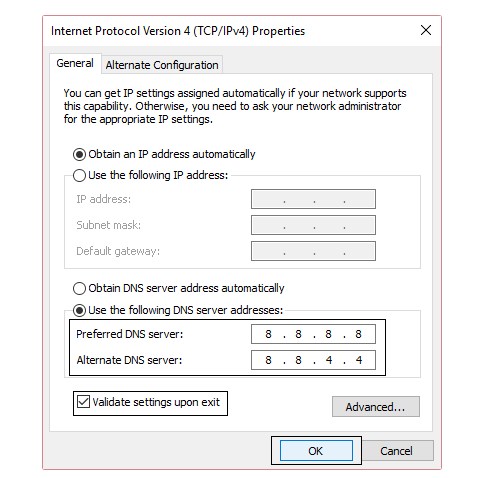
- Langkah 6 : Validate settings upon exit kamu centang dan kemudian klik OK dan tutup jendela.
- Langkah 7 : Terakhir periksa apakah kesalahan masih ada atau tidak.
3. Setel ulang TCP/IP
- Langkah 1: Klik kanan tombol Start di pojok kiri bawah layar, klik Command Prompt (Admin). Atau, tekan kombinasi tombol Windows + X , lalu klik Command Prompt (Admin).
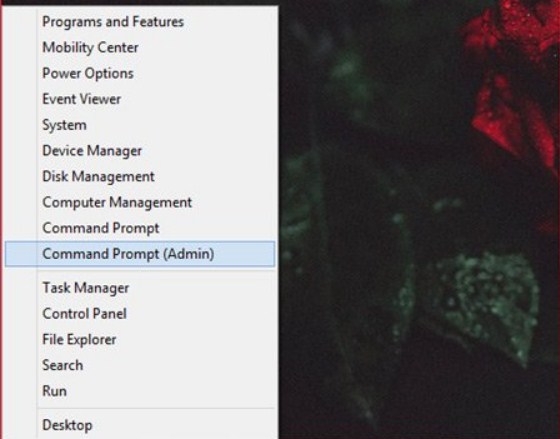
- Langkah 2: Pada jendela Command Prompt, masukkan perintah berikut satu per satu:
- ipconfig /all
- ipconfig /release
- ipconfig /renew
- ipconfig /flushdns
- netsh int ip set dns
- netsh winsock reset
- Langkah 3: Setelah menjalankan perintah, restart komputer dan periksa apakah kesalahan masih muncul atau tidak.
4. Jalankan Network Troubleshooter untuk memecahkan masalah jaringan
- Langkah 1: Tekan Windows + R untuk membuka kotak dialog Run.
- Langkah 2: Ketik inetcpl.cpl ke jendela Run command dan tekan Enter.
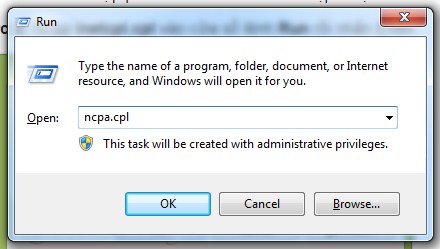
- Langkah 3: Klik kanan pada Koneksi Wifi yang Kamu gunakan dan pilih Diagnose .
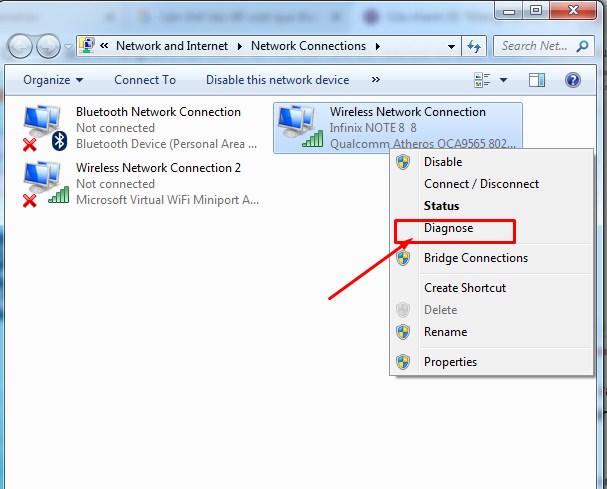
- Langkah 4: Tunggu proses pemecahan masalah pada jaringan selesai dan jika DHCP is not enabled for Wireless Network Connection muncul, maka lakukan langkah-langkah berikut untuk memperbaiki kesalahan.
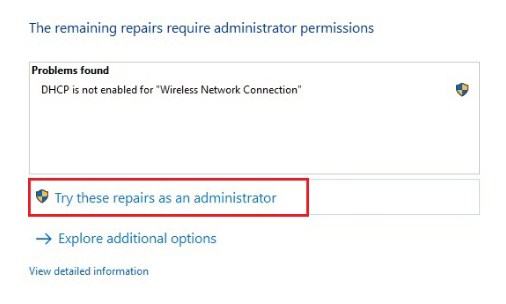
- Langkah 5: Klik Berikutnya untuk memperbaiki kesalahan, terus klik try this repairs as an administrator.
- Langkah 6: Pada jendela prompt berikutnya, klik apply this fix.
- Langkah 7: Nyalakan ulang komputer untuk menerapkan perubahan dan periksa apakah kesalahan “this site can’t be reached” masih ada.
5. Periksa opsi Deteksi pengaturan secara otomatis
- Langkah 1: Buka menu Opsi Internet di Control Panel .
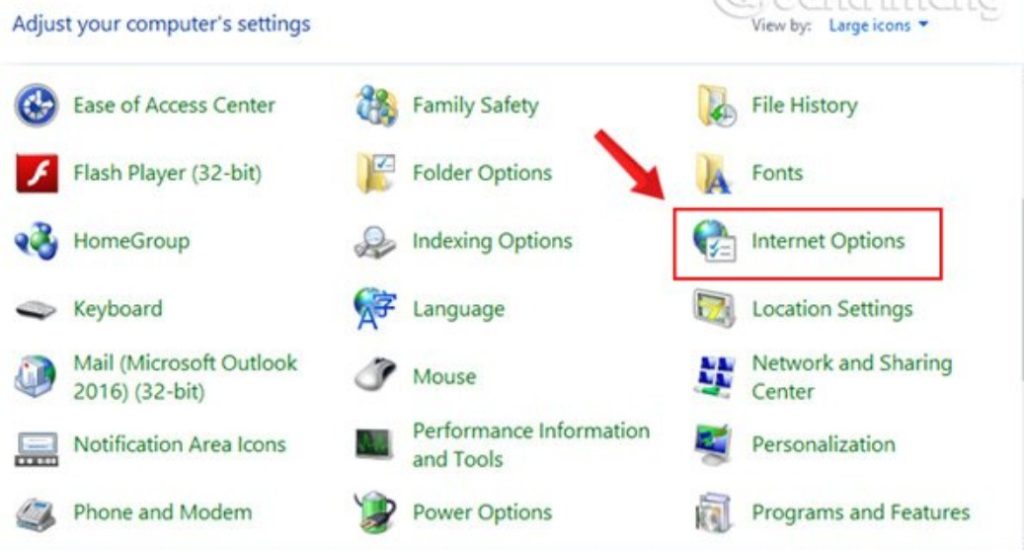
- Langkah 2: Pada jendela berikutnya, pilih tab Connections dan kemudian klik LAN Settings .
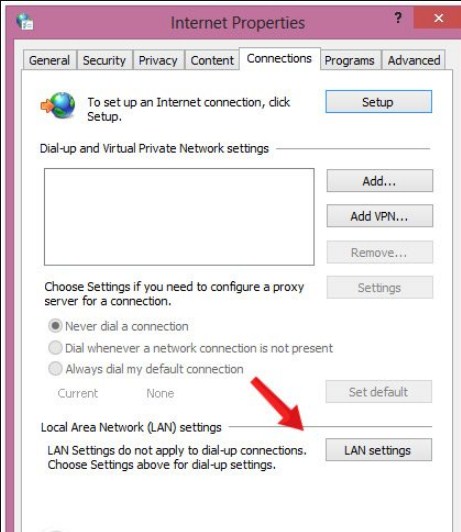
- Langkah 3: Integrasikan pilih Automatically Detect Settings dan tekan OK.
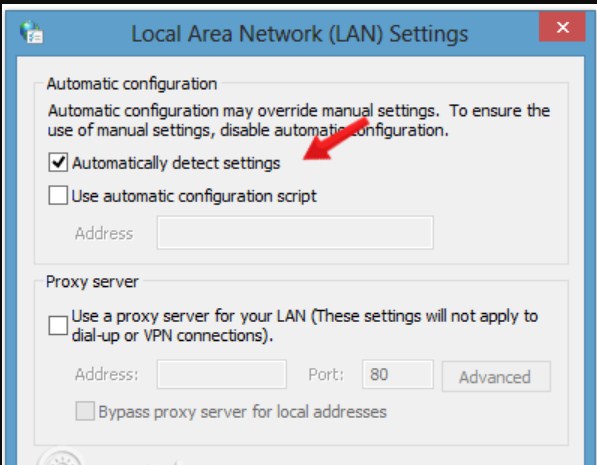
- Langkah 4: Pastikan Use a Proxy Server for your LAN tidak dicentang, jika dicentang maka hapus centang.
6. Bersihkan cache DNS (flush DNS cache)
- Langkah 1 : Buka Start, ketik cmd di bilah pencarian untuk menemukan Command Prompt.
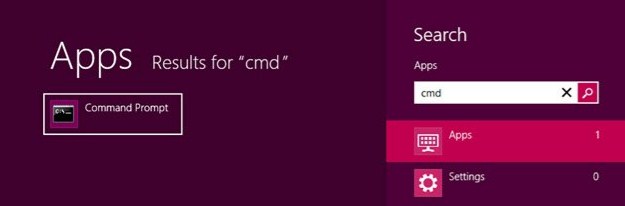
- Langkah 2 : Pada jendela Command Prompt, masukkan perintah berikut dan tekan Enter:
ipconfig /flushdns
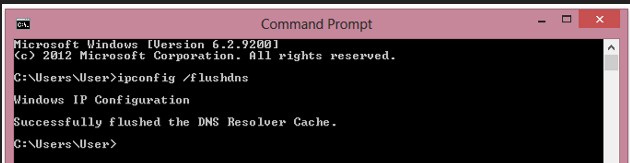
- Langkah 3 : Perintah ini akan menghapus cache DNS Windows dan memperbaiki kesalahan DNS (jika ada).
- Langkah 4: Terakhir periksa apakah kesalahan this site can’t be reached terselesaikan atau tidak.
7. Mengatasi Site Can’t be Reached dengan Nonaktifkan Experimental Quic Protocol
- Langkah 1 : Buka browser Chrome di komputer yang kamu gunakan.
- Langkah 2 : Selanjutnya masukkan chrome://flags di bilah alamat URL browser lalu tekan Enter. Pada titik ini, jendela daftar eksperimen ditampilkan di layar.
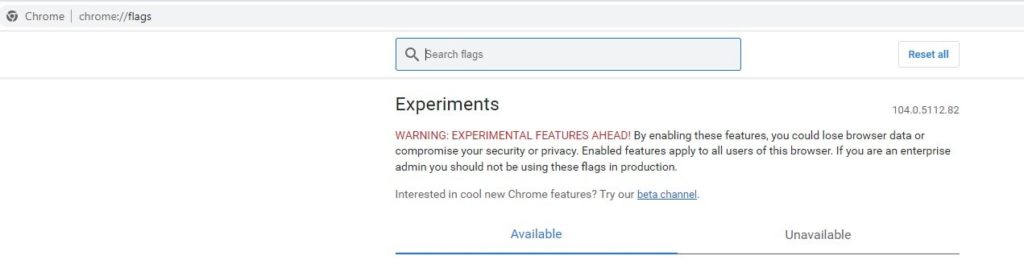
- Langkah 3 : Berikutnya, menemukan Experimental QUIC Protocol barang dan klik pada menu drop-down dan pilih disabled .
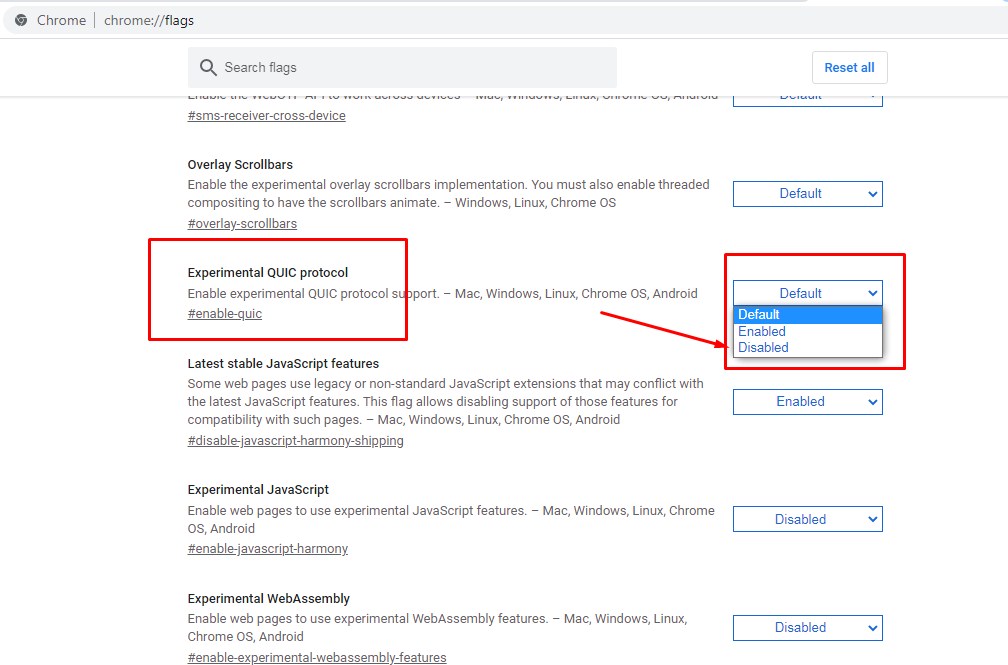
- Langkah 4 : Terakhir klik tombol Relaunch Now untuk menerapkan perubahan.
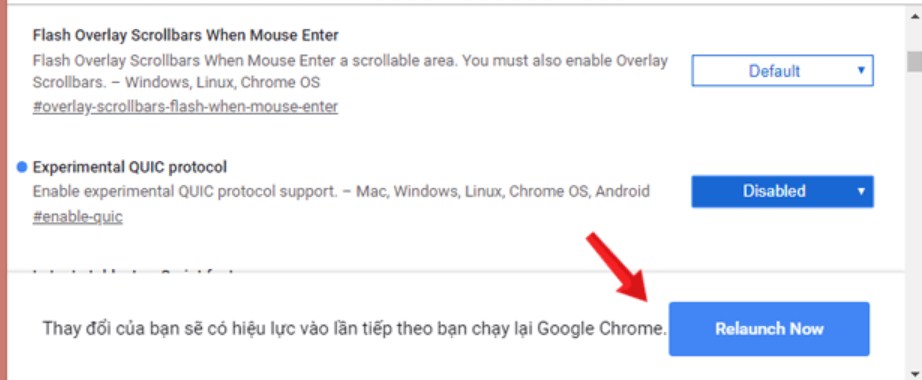
8. DNS Prefetching
- Langkah 1 : Buka browser Chrome di komputer kamu gunakan, lalu ketik chrome://settings/ di bilah alamat dan tekan Enter untuk membuka jendela Pengaturan Chrome .
- Langkah 2 : Gulir ke bawah ke bagian bawah jendela Settings, temukan dan pilih opsi bernama advance untuk menampilkan pengaturan lanjutan di browser Chrome.
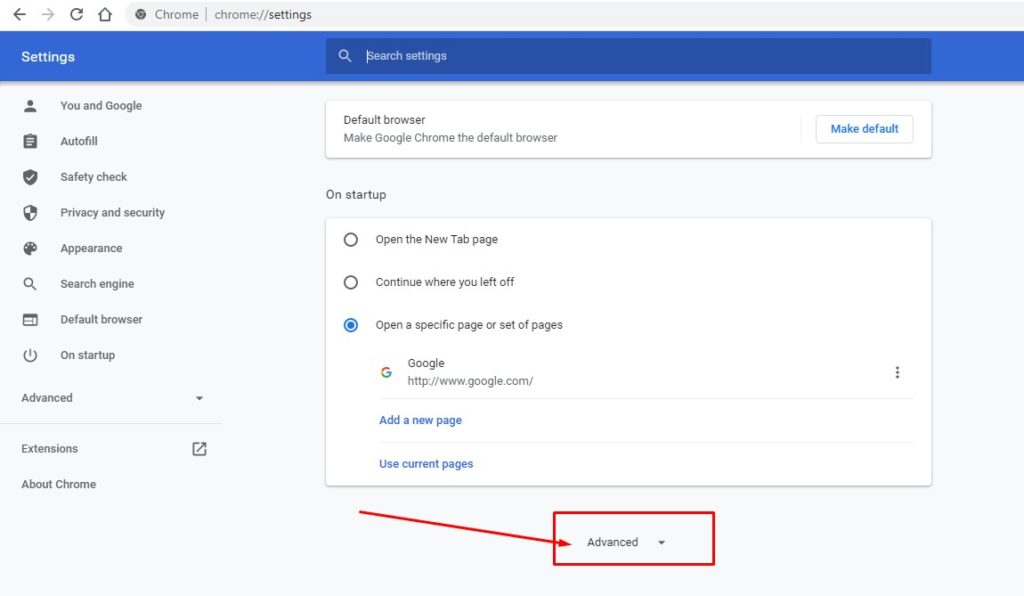
- Langkah 3: Selanjutnya temukan dan aktifkan opsi yang disebut ” Pramuat halaman untuk pencarian dan penjelajahan yang lebih cepat “. Memilih setelan ini akan meningkatkan waktu pemuatan web.
9. Kesalahan Specific site can’t be reached
Dalam beberapa kasus, beberapa situs web gagal memuat dan menampilkan kesalahan this site can’t be reached.
Untuk memperbaiki kesalahan ini bisa dengan mencoba solusi ini :
- Langkah 1 : Buka jendela Command Prompt dengan mengklik kanan tombol Start , lalu pilih Command Prompt dari Power User Menu.
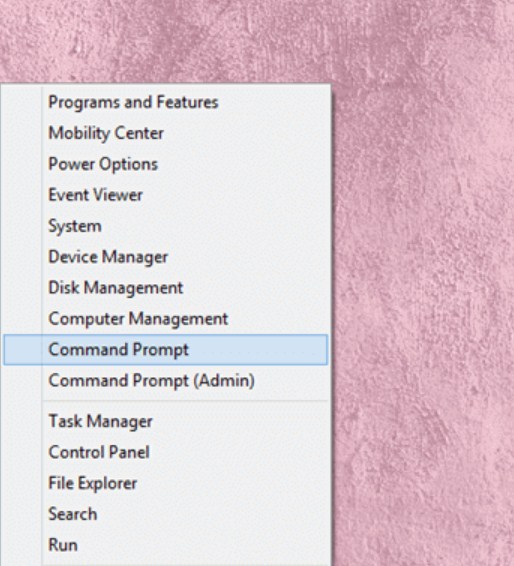
- Langkah 2 : Pada jendela Command Prompt , masukkan perintah berikut dan tekan Enter :
- tracert www.sitename.com
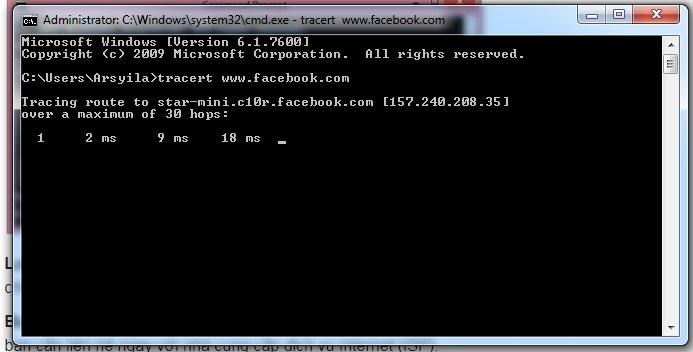
Catatan: Pada perintah di atas, ganti www.sitename.com dengan alamat situs web yang tidak dapat diakses dan terdapat keterangan this site cant be reached saat memuat.
- Langkah 3 : Jika ping masih berjalan, tetapi situs web tidak dapat diakses, Kamu harus segera menghubungi penyedia layanan Internet (ISP) Kamu gunakan saat ini. Mungkin ISP yang kamu gunakan sedang mengalami gangguan.
10. Setel Ulang Pengaturan Google Chrome
- Langkah 1: Ketik chrome://flags/ di bilah alamat browser Chrome lalu tekan Enter.
- Langkah 2: Di jendela berikutnya, temukan dan klik tombol Reset semua ke default di sudut kanan layar dan mulai ulang browser Chrome.
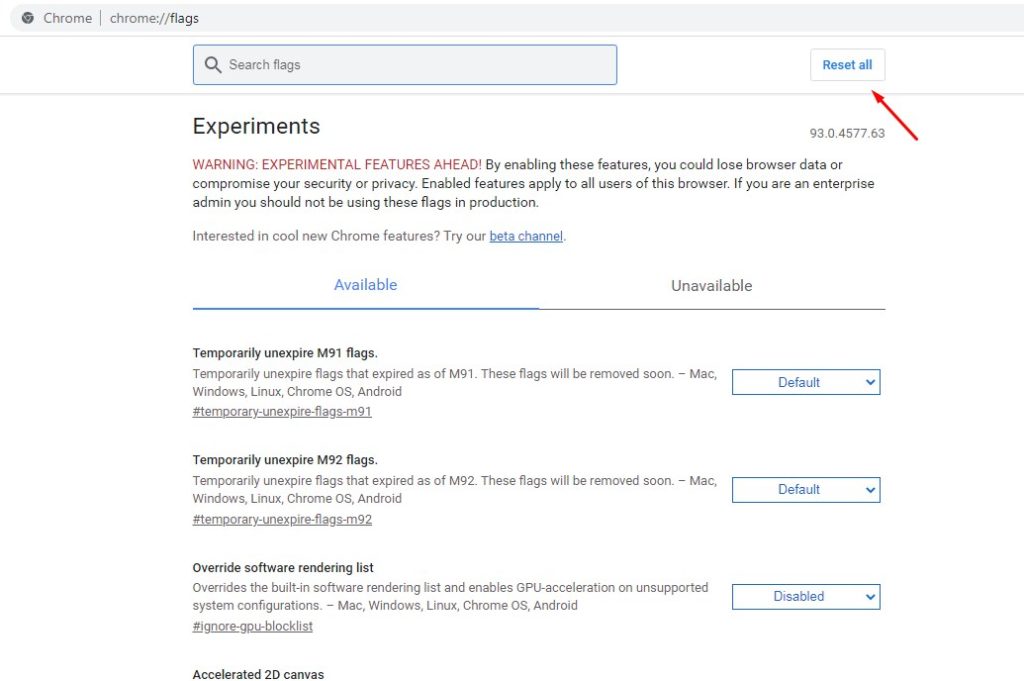
- Langkah 3: Terakhir restart browser untuk menerapkan perubahan dan periksa apakah kesalahan this site cant be reached masih ada.
11. Instal Ulang Browser Chrome
- Langkah 1: Akses Control Panel, kemudian temukan dan klik Uninstall a program dan kemudian lanjutkan untuk mencopot pemasangan browser Chrome dari komputer.
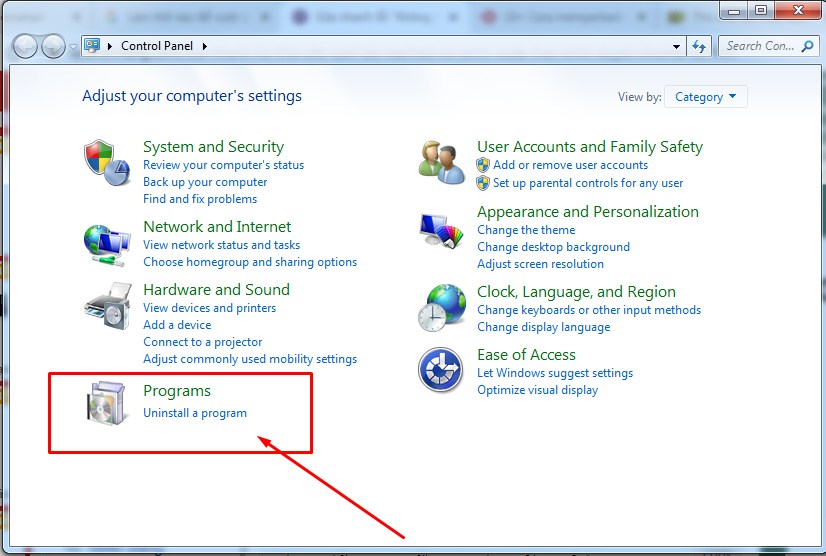
- Langkah 2: Arahkan ke direktori berikut dan hapus semua yang ada di folder google chrome. Arahkan ke jalur C:\Users\%your_name%\AppData\Local\Google\, hapus semua yang ada di folder
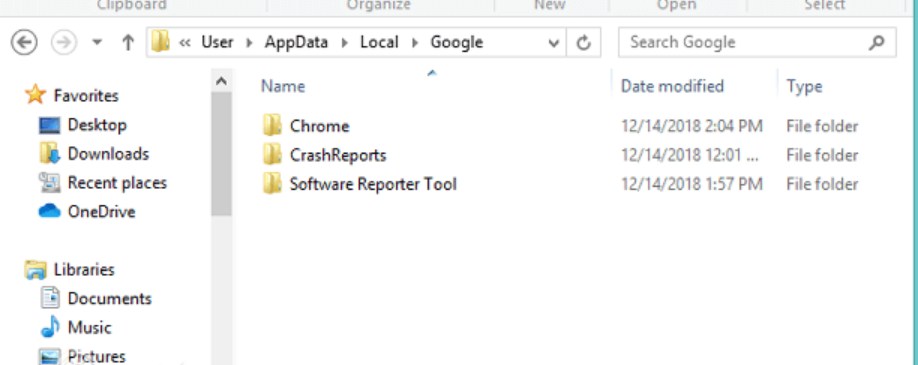
- Langkah 3: Unduh versi terbaru browser Chrome ke perangkat dan instal.
- Langkah 4: Mulai ulang komputer, lalu buka kembali browser Chrome untuk melihat apakah kesalahan masih ada.
Penutup
Di atas saya telah membagikan beberapa cara mengatasi this site cant be reached paling sederhana dan paling efektif.
Semoga informasi dalam artikel ini bermanfaat untuk mengetasinya dengan mudah. 🙂